Zdarma Windows Driver Updater: 10 nejlepších možností
11 min. číst
Aktualizováno dne
Přečtěte si naši informační stránku a zjistěte, jak můžete pomoci MSPoweruser udržet redakční tým Dozvědět se více
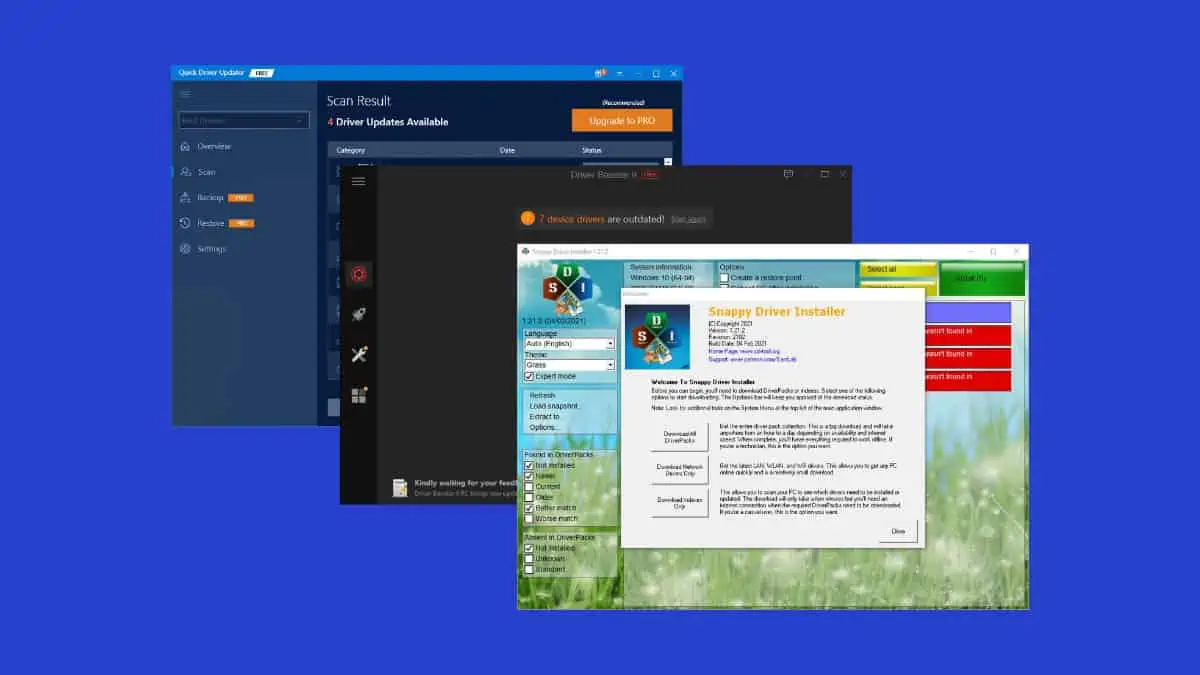
Hledáte bezplatný aktualizátor ovladačů Windows? Pokud chceš udržujte své ovladače aktuální s lehkostí jste přistáli na správném místě!
V této příručce vás provedu některými z nich nejlepší bezplatné možnosti na trhu. Poskytnu také přehled každého z nich, abyste se mohli informovaně rozhodnout.
Zde to nekončí – získáte také podrobné pokyny, jak používat bezplatný aktualizátor ovladačů. S tím řečeno, pojďme dovnitř!
Nejlepší bezplatný program pro aktualizaci ovladačů systému Windows
Zde je pohled na nejlepší zdarma z ptačí perspektivy Aktualizátory ovladačů pro Windows na trhu:
| Nástroj | Snadné použití | Velikost databáze | Plánované skenování | Offline aktualizace ovladačů | Vrácení ovladače | Cena (bezplatná verze) |
| Snappy Driver Installer | Středně | Velký | Ne | Ano | Ano | Zdarma |
| Ashampoo DriverUpdater | Uživatelsky přívětivý | Nespecifikováno | Ano | Ne | Ano | Omezená funkčnost |
| DriversCloud | Uživatelsky přívětivý | Velký | Ne | Ne | Ne | Zdarma |
| Ovladač Genius | Uživatelsky přívětivý | Velký | Ano | Ne | Ano | Limitovaná zkušební verze |
| Ovladač řidiče | Uživatelsky přívětivý | Velmi velký | Ano | Ano | Ano | Zdarma s reklamami |
| DriverMax | Středně | Velmi velký | Ano | Ano | Ano | Zdarma |
| driverhub | Uživatelsky přívětivý | Velký | Ano | Ano | Ano | Zdarma |
| Identifikátor ovladače | Středně | Středně | Ne | Ne | Ne | Zdarma |
| Rychlá aktualizace ovladačů | Uživatelsky přívětivý | Středně | Ano | Ne | Ano | Omezená funkčnost |
| Aktualizátor ovladačů Avast | Uživatelsky přívětivý | Rozsáhlý | Ano | Ano | Ano | Zdarma s reklamami |
1. Snappy Driver Installer
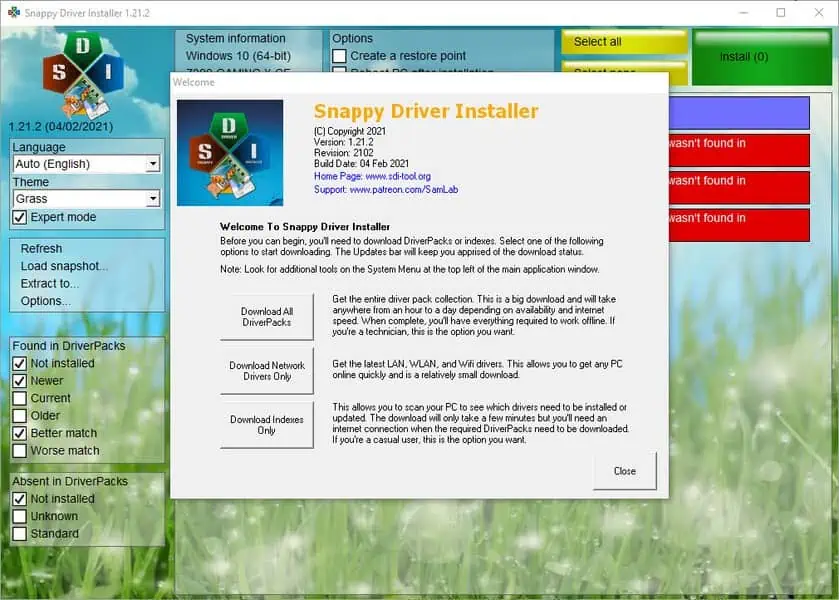
Snappy Driver Installer vyniká jako nejlepší bezplatný aktualizátor ovladačů systému Windows z několika důvodů. Za prvé zjednodušuje proces aktualizace ovladače tím, že umožňuje stahování v rámci programu, takže nemusíte používat webový prohlížeč.
Podporuje také offline použití, hromadné stahování ovladačů a instalaci plnou rychlostí, bez omezení stahování. Také absence reklam zajišťuje bezproblémový zážitek a zároveň možnost vytvořit bod obnovení přidává vrstvu zabezpečení.
Navzdory jeho silným stránkám je třeba zvážit i nevýhody. The rozhraní je zpočátku trochu matoucí, takže je méně uživatelsky přívětivý ve srovnání s alternativami, jako je Driver Booster. Nevýhodou je také absence funkce plánované kontroly aktualizací.
Přesto věřím, že Snappy Driver Installer stojí za váš čas kvůli své jednoduchosti a efektivním funkcím aktualizace.
| Klady | Nevýhody |
| Umožňuje stahování ovladačů v rámci programu | Chvíli trvá, než si na rozhraní zvyknete |
| Podporuje hromadné stahování ovladačů | Žádná plánovaná kontrola aktualizací |
| Zkušenosti bez přidání | |
| Umožňuje vytvářet body obnovení |
2. Ashampoo DriverUpdater
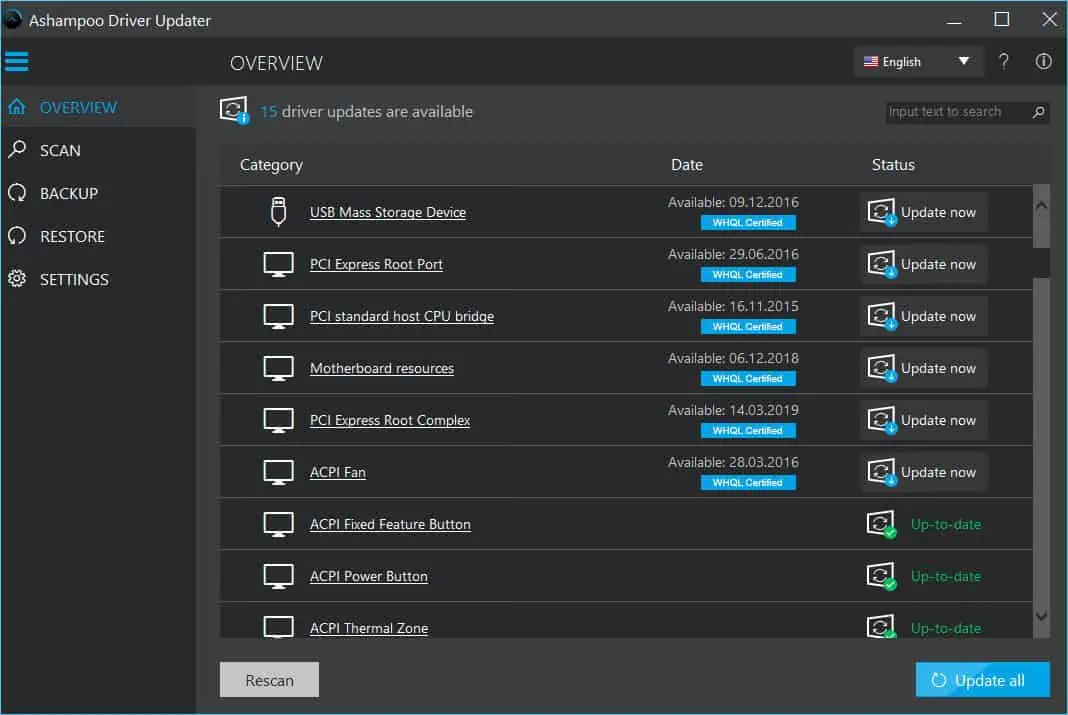
Ashampoo DriverUpdater je další pozoruhodný bezplatný aktualizátor ovladačů Windows. Je celosvětově uznávaný pro své uživatelsky přívětivé rozhraní a podporu pro Windows 7, 8, 10 a 11. Ashampoo Driver Updater zlepšuje výkon systému tím, že nahrazuje zastaralé a nekompatibilní ovladače aktualizovanými verzemi.
Nejlepší na tom je, že ano používá ovladače doporučené výrobcem aby byla zajištěna špičková kompatibilita. To podporuje 150,000 XNUMX+ hardwarových zařízení pro přesné skenování hardwaru vašeho počítače.
Navíc, na rozdíl od většiny bezplatných aktualizátorů, Ashampoo nepřichází s reklamami třetích stran. Místo toho získáte elegantní a přátelské rozhraní s rozsáhlou databází ovladačů.
Má to však některé nevýhody, jako např žádná možnost pro hromadné stahování ovladačů a instalace nebo plánování skenování. Některé funkce jsou také omezeny na placenou verzi. Navzdory těmto omezením vyniká Ashampoo svou spolehlivostí, komplexními funkcemi a hospodárností.
| Klady | Nevýhody |
| Podporuje 150,000 XNUMX+ hardwarových zařízení | Žádné hromadné stahování ovladačů |
| Žádné reklamy třetích stran | Některé funkce jsou omezeny na placený tarif |
| Podporuje Windows 7 až Windows 11 | |
| Používá originální ovladače |
3. DriversCloud
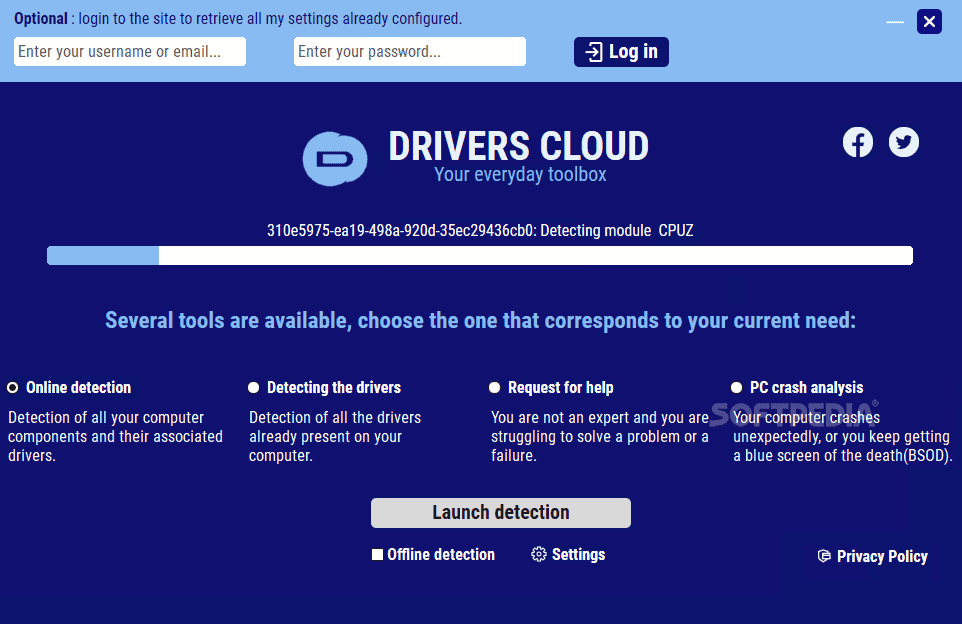
DriversCloud je překvapivě robustní bezplatný nástroj pro aktualizaci ovladačů Windows. Na rozdíl od výše uvedených aplikací to funguje ve vašem webovém prohlížeči.
Co na DriversCloud miluji, je to poskytuje podrobné informace o ovladači které vám pomohou činit informovaná rozhodnutí. Kromě toho nabízí uživatelsky přívětivou navigaci, takže se rychle dostanete k funkcím a možnostem.
Ale na druhou stranu to má nějaké nevýhody. Za prvé je to někdy nepohodlné ručně stáhnout a nainstalovat ovladače na vašem PC. Přístup DriversCloud spočívající v detekci více než jen aktualizací ovladačů vás navíc může zahltit zbytečnými informacemi.
Ale navzdory těmto nevýhodám je jeho multifunkčnost spolehlivou volbou pro ty, kteří hledají podrobné informace o řidiči a systémové informace.
| Klady | Nevýhody |
| Podrobné informace o řidiči | Vyžaduje ruční stažení a instalaci ovladačů |
| Funguje v rámci webového prohlížeče | Další podrobnosti, jako jsou systémové informace, mohou být ohromující |
| Snadné použití | |
| Výkonný instalátor ovladačů |
4. Ovladač Genius
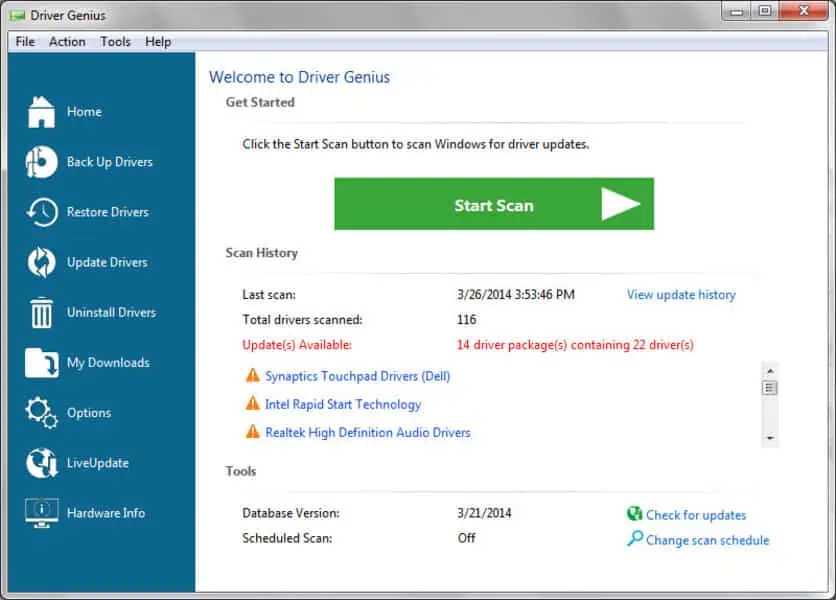
Ovladač Genius je široce kompatibilní bezplatný aktualizátor ovladačů Windows. Je kompatibilní s Windows Vista, 7, 8, 8.1, 10 a 11. Jeho automatické skenování, detekce, instalace, zálohování a obnova stávajících ovladačů z něj činí silného konkurenta.
Driver Genius zobrazuje kompletní informace o hardwaru a také odstraní neplatné a nevyžádané soubory. Navíc je dodáván s odinstalačním programem pro nepotřebné balíčky ovladačů pro údržbu vašeho systému. Navíc má obrovskou databázi ovladačů, aby bylo zajištěno, že všechny vaše ovladače budou spravovány dobře.
To znamená, že uživatelsky přívětivé rozhraní to dělá snadná navigace pro každého. Abyste jej mohli efektivně používat, nemusíte být odborníkem na technologie. Funkce rychlého skenování a aktualizace zajišťuje, že vaše ovladače jsou vždy aktuální a váš počítač tak běží hladce.
Stahování ovladačů ze spolehlivých zdrojů je další plus. Můžete se spolehnout, že aktualizace pocházejí z důvěryhodných míst, což snižuje riziko problémů s kompatibilitou. A pokud někdy narazíte na problémy s počítačem, Driver Genius má opravu jediným kliknutím, která vám může ušetřit čas a námahu.
| Klady | Nevýhody |
| Získává ovladače ze spolehlivých zdrojů | Některé funkce jsou omezeny na placenou verzi |
| Snadnou navigaci | Mohlo by to být intuitivnější |
| Podrobné informace o hardwaru | |
| Velká řidičská základna |
5. Ovladač řidiče
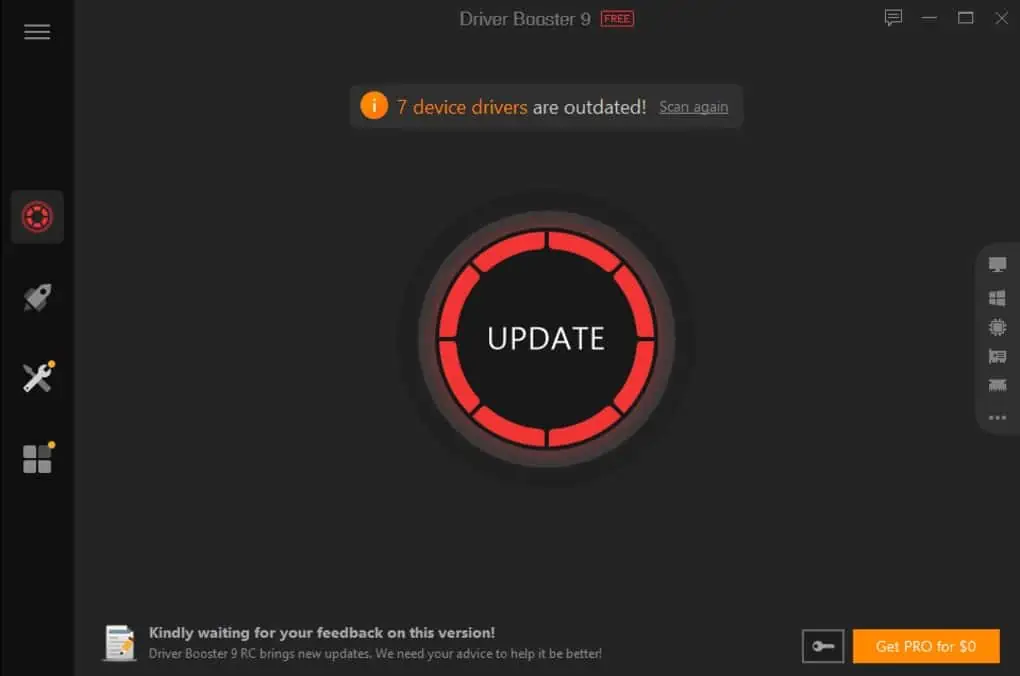
Ovladač řidiče by IObit si udělal jméno jako spolehlivé řešení pro automatické aktualizace ovladačů. Slouží širokému spektru uživatelů Windows, včetně těch, kteří používají Windows 11, 10, 8, 7, Vista a XP. Kromě základní funkce aktualizace ovladačů je software také vybaven a herní booster pro zlepšení vašeho herního zážitku.
Integrovaná defragmentace disku Driver Booster zkracuje dobu spouštění, zatímco nástroj Auto Driver Update zajišťuje aktualizace ovladačů pro externí zařízení v reálném čase jako myši a tiskárny. Kromě toho také efektivně stahuje ovladače v době nečinnosti, i bez připojení k internetu.
S funkcemi jako vrácení řidiče zpět, snadná odinstalace a možnost vytvořit seznam ignorovaných, nabízí uživatelsky přívětivý způsob správy ovladačů. Můžete také exportovat seznam ovladačů do textového souboru pro snadné sledování.
Driver Booster přichází s několika výhodami, včetně přístupu k rozsáhlé databázi obsahující více než 4,500,000 XNUMX XNUMX řidičů. Kromě toho vytváří bod obnovení a nabízí také plánované kontroly pro identifikaci zastaralých ovladačů. Další věc, na které se mi líbí, je, že nabízí přizpůsobitelná témata s tichým režimem.
| Klady | Nevýhody |
| Nabízí pohodlné plánované skenování ovladačů | Některé pokročilé funkce vyžadují platbu |
| Uživatelsky přívětivý s přizpůsobitelnými možnostmi motivu | Během skenování může být náročné na zdroje |
| Poskytuje tichý režim pro nepřetržité používání | |
| K dispozici je více než 4.5 milionu ovladačů |
6. DriverMax
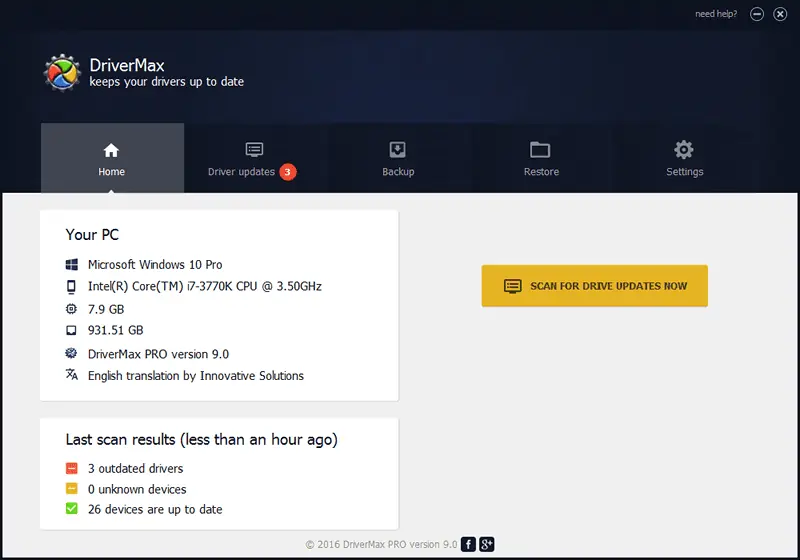
DriverMax je bezplatný nástroj pro aktualizaci ovladačů systému Windows, který nabízí automatizované instalace, plánované kontroly a komplexní zálohy ovladačů.
Co na DriverMax miluji, je to vás vyzve k vytvoření bodu obnovení takže můžete později snadno obnovit ovladač. Také stahuje ovladače přímo v programu pro snadný přístup.
Další skvělou funkcí DriverMax je, že identifikuje neznámý hardware a zajišťuje jsou nainstalovány pouze podepsané ovladače.
Navzdory jeho silným stránkám existují v bezplatné verzi významná omezení.
Můžete si například stáhnout maximálně dva ovladače za den a deset za měsíc, bez současného stahování. Pro vyhledání zastaralých ovladačů zařízení je také povinné připojení k internetu a občas byla hlášena chybná identifikace ovladačů.
Kromě toho se některé funkce zdají být volné, dokud se o to nepokusíte, což může být nepříjemné. Určité bezpečnostní programy také označují DriverMax jako potenciálně nežádoucí program.
| Klady | Nevýhody |
| Umožňuje vytvářet body obnovení | Denní a měsíční limity pro stahování ovladačů |
| Stáhne ovladače v rámci programu | Mnoho funkcí je omezeno na prémiovou verzi |
| Nainstaluje spolehlivé ovladače |
7. driverhub

driverhub vyniká jako další skvělý bezplatný aktualizátor ovladačů pro Windows. Díky přímočarému rozhraní a několika tlačítkům jsou věci jednoduché. Program bez námahy stáhne a nainstaluje ovladače a v případě problémů nabízí a vyhrazená sekce obnovy.
Kromě toho si můžete vybrat dodržovat doporučení programu nebo prozkoumejte podrobné možnosti jako čísla verzí a alternativní ovladače. DriverHub také přichází s užitečným Utility sekce, která nabízí užitečné odkazy na nástroje Windows. Přesto jsou některé pokročilé funkce vyhrazeny pro placené uživatele.
| Klady | Nevýhody |
| Přímé rozhraní | Omezené funkce s bezplatným plánem |
| Automaticky stáhne a nainstaluje ovladače | Inzeruje další programy během instalace |
| Pokročilé funkce obnovy |
8. Identifikátor ovladače
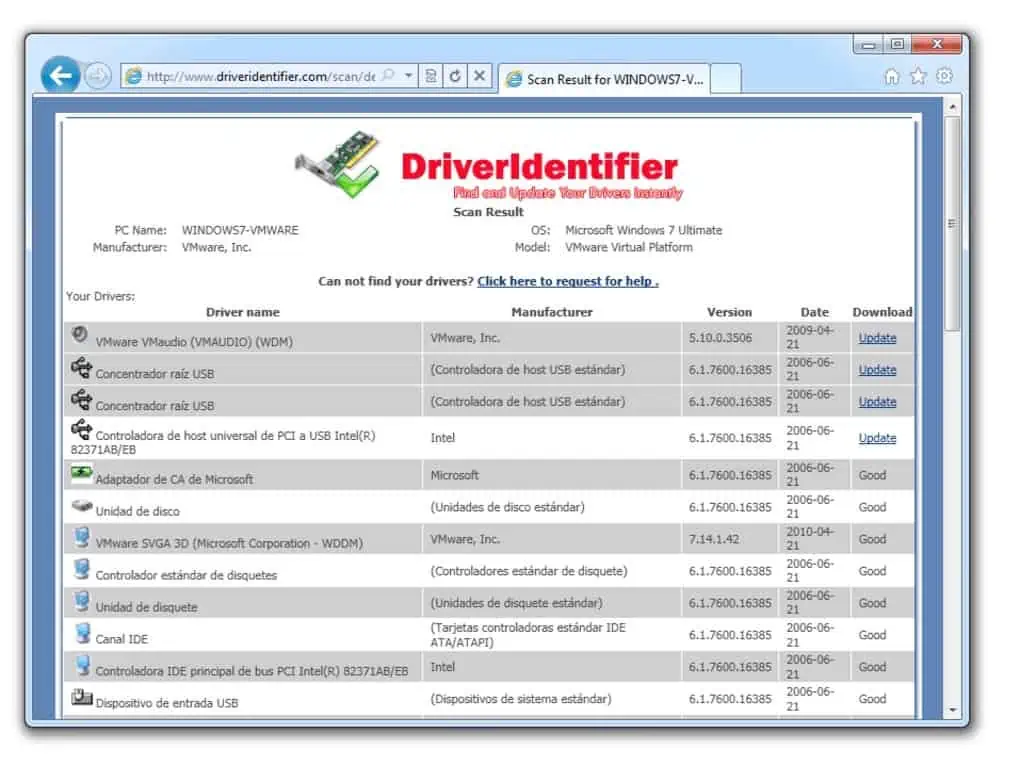
Identifikátor ovladače patří mezi uživatelsky nejpřívětivější aktualizace ovladačů Windows na trhu. Své offline skener umožňuje uložit výsledky pro použití na počítačích bez přístupu k internetu. Jako přenosný program se také vyhýbá instalaci nesouvisejícího softwaru během instalace.
Přesto to má pár stinných stránek. Například to chybí automatické kontroly zastaralých ovladačů takže pro aktualizace musíte navštívit stránku stahování. Navíc je proces stahování trochu matoucí a je nutná registrace pro bezplatný účet. Postrádá také běžné funkce, jako jsou plánované kontroly.
Celkově je DriverIdentifier skvělou volbou, pokud upřednostňujete snadné použití, ale postrádá pokročilé funkce.
| Klady | Nevýhody |
| Během instalace neinstaluje další programy | Žádné automatické kontroly zastaralých ovladačů |
| Efektivní funkce aktualizace | Matoucí proces stahování |
| Snadné použití |
9. Rychlá aktualizace ovladačů
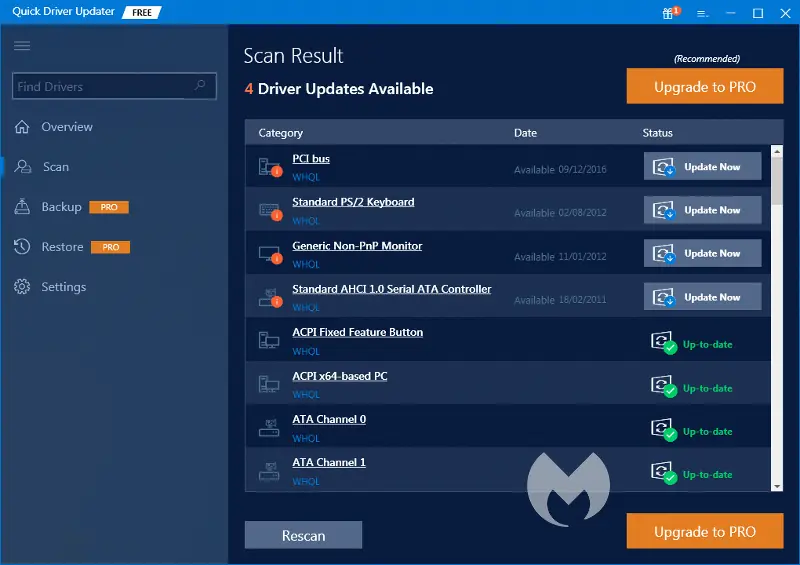
Rychlá aktualizace ovladačů je rychlý a přímočarý nástroj pro správu aktualizací ovladačů.
Pozitivní je, že se program nainstaluje rychle a zobrazí nainstalované i dostupné verze ovladačů. Další skvělou vlastností je, že vytváří body obnovení před instalacemi. Také můžete nastavit a plán skenování pro upozornění na aktualizace pro velkou flexibilitu.
Na druhou stranu to přichází s neustálé reklamy pro verzi Pro, což může být trochu nepříjemné. Navíc budete muset nainstalujte každou aktualizaci samostatně. Existují také dodatečné náklady na funkce, jako je rychlejší stahování a zálohování ovladačů.
I když postrádá některé funkce, Quick Driver Updater vyniká svou jednoduchostí, rychlý provoz a schopnost identifikovat aktualizace, které by mohly jiným programům uniknout. To znamená, že podporuje Windows 10, Windows 8 a Windows 7.
| Klady | Nevýhody |
| Rychlá instalace | Časté reklamy na upgrade |
| Podrobné informace o řidiči | Vyžaduje instalaci každé aktualizace jednu po druhé |
| Skenování plánů pro aktualizace | |
| Vytváří body obnovení |
10. Aktualizátor ovladačů Avast
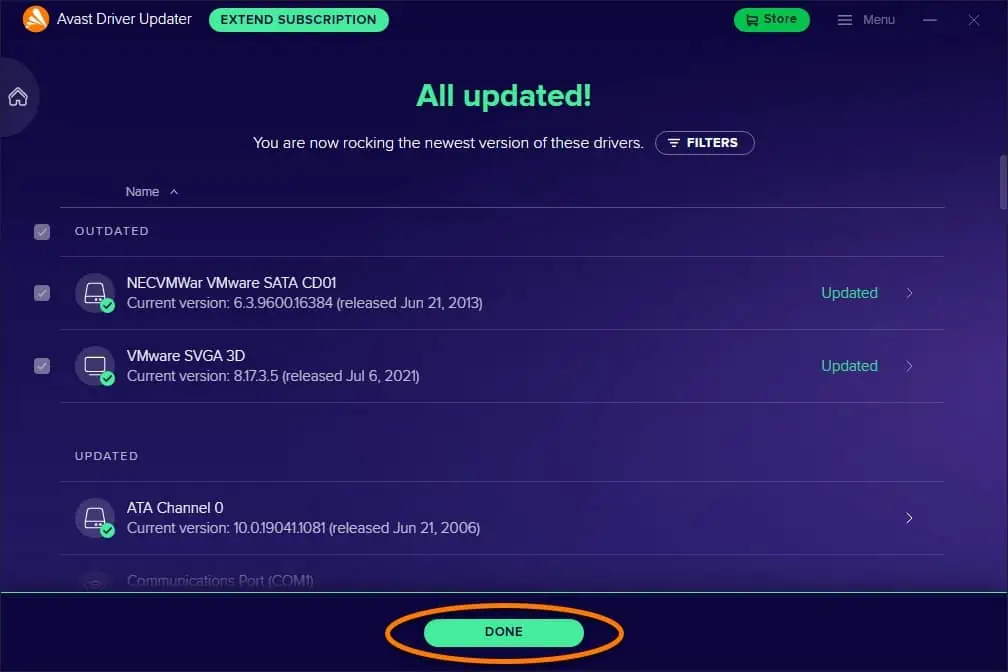
Aktualizátor ovladačů Avast je oblíbenou volbou pro bezplatné aktualizace ovladačů Windows. Je chválen pro své rychlé skenování a uživatelsky přívětivý proces aktualizace. Aplikace automaticky prohledá váš počítač, zda neobsahuje poškozené, zastaralé nebo chybějící ovladače. Provádí také robustní bezpečnostní kontroly, aby byla zajištěna spolehlivá instalace a vytváření záloh ovladačů pro snadné vrácení.
Avast Driver Updater má navíc přístup k aktualizacím ovladačů z 1300+ výrobců. To znamená, že existuje vysoká šance, že dokáže přesně prohledat všechny hardwarové části vašeho počítače. Má také velkou databázi více než 5 milionů řidičů. To znamená, že Avast je oblíbený pro své skenování v reálném čase, nízkou spotřebu zdrojů a celkově snadné použití.
Jeho hlavní nevýhodou však je nezobrazuje správně podrobnosti ovladače. Aplikace má také časté reklamy s bezplatnou verzí, což může být nepříjemné.
| Klady | Nevýhody |
| Snadné použití | Omezené detaily ovladače |
| Efektivní bezpečnostní kontroly | Časté reklamy s bezplatnou verzí |
| Ovladače lze obnovit | |
| Nízká spotřeba zdrojů |
Jak jsem si vybral nejlepší bezplatné aktualizace ovladačů Windows
Zde je návod, jak jsem pro tuto příručku vybral nejlepší bezplatné aktualizace:
Články vyžadující průzkum
Začal jsem hledáním nejoblíbenějších bezplatných nástrojů pro aktualizaci ovladačů v systému Windows. Toto byla moje výzkumná fáze. Chtěl jsem zjistit, které nástroje jsou k dispozici a pochopit jejich funkce.
Databáze ovladačů
Poté jsem zkontroloval, jak velké a zahrnující jejich databáze ovladačů jsou. Chtěl jsem se ujistit, že mají spoustu různých ovladačů pro různá zařízení. Velká a komplexní databáze znamená, že nástroj může pravděpodobně podporovat širokou škálu hardwaru.
Snadné použití
Poté jsem věnoval pozornost tomu, jak snadné bylo použití každé možnosti. Podíval jsem se na věci, jako je design uživatelského rozhraní a jak jednoduché bylo navigovat. Tyto nástroje musí být uživatelsky přívětivé, aby lidé, i ti, kteří nejsou tak technicky zdatní, mohli snadno aktualizovat své ovladače.
Zkoušky
Abych zkontroloval, jak dobře nástroje fungují, provedl jsem testy důležitých funkcí, jako jsou automatické aktualizace a naplánované kontroly. Také jsem se podíval na to, jak dobře fungovaly možnosti zálohování a vrácení zpět. Tento krok mi pomohl pochopit, jak spolehlivá a efektivní byla každá aplikace při správě a aktualizaci ovladačů.
Jak používat bezplatný aktualizátor ovladačů?
Většina bezplatných aktualizátorů ovladačů se snadno používá. Zde vás provedu kroky s instalací ovladače Snappy pro aktualizaci ovladačů počítače:
- Nejprve stáhněte Snappy Driver Installer z oficiální webové stránky.
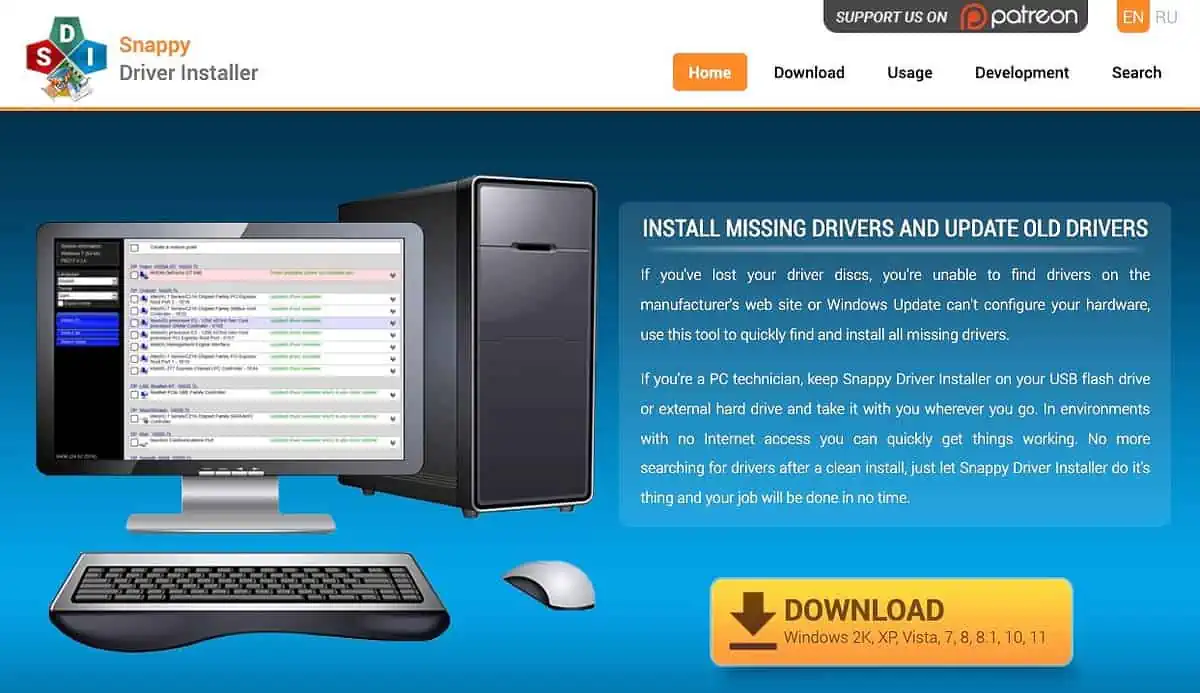
- Po instalaci spusťte program.
- Klikněte na tlačítko "akceptovat“, když se objeví licenční smlouva.
- Hledat "Aktualizace jsou k dispozici“ a klikněte na něj; uvidíte seznam.
- Zaškrtněte políčka vedle ovladačů, které chcete aktualizovat, a klikněte na „Dobře.“ Spustí se proces aktualizace.
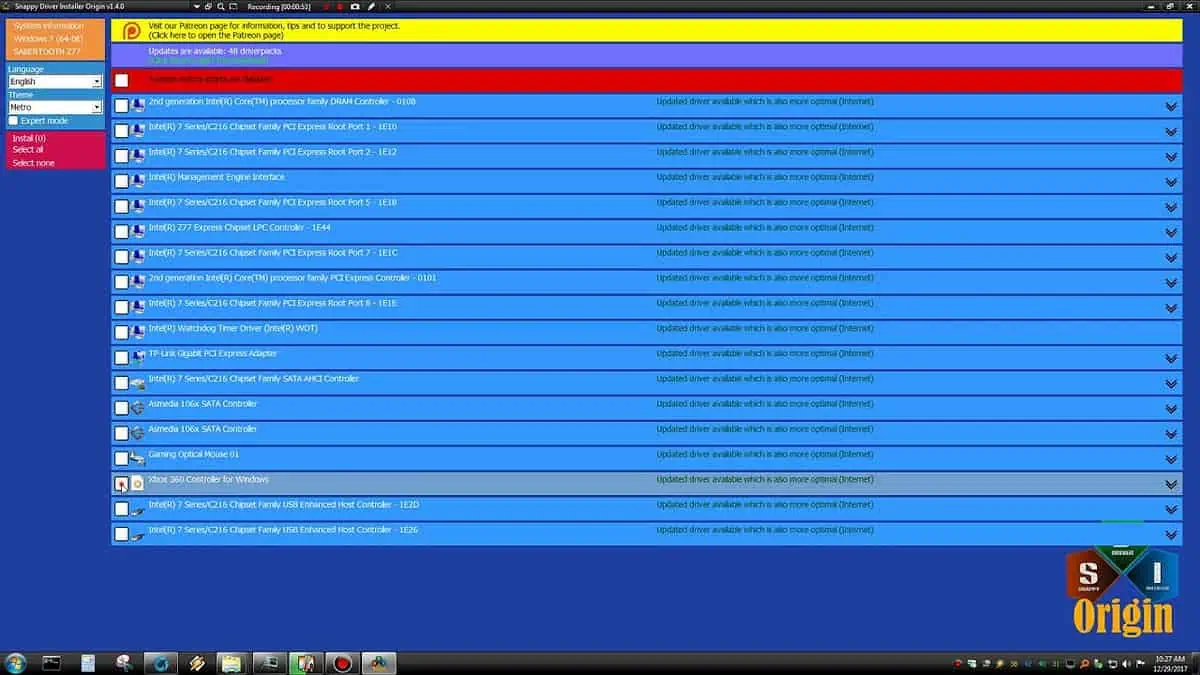
Můžete také přizpůsobit téma a jazyk programu, zkontrolovat protokoly a načíst snímek pro obnovení na levém postranním panelu.
Nyní jste tedy mnohem blíže nalezení bezplatného aktualizátoru ovladačů Windows, který bude vyhovovat všem vašim potřebám. Vybral jsem nástroje, které upřednostňují jednoduchost použití a efektivitu. Který je tvůj oblíbený? Neváhejte se podělit o své myšlenky v komentářích níže!








